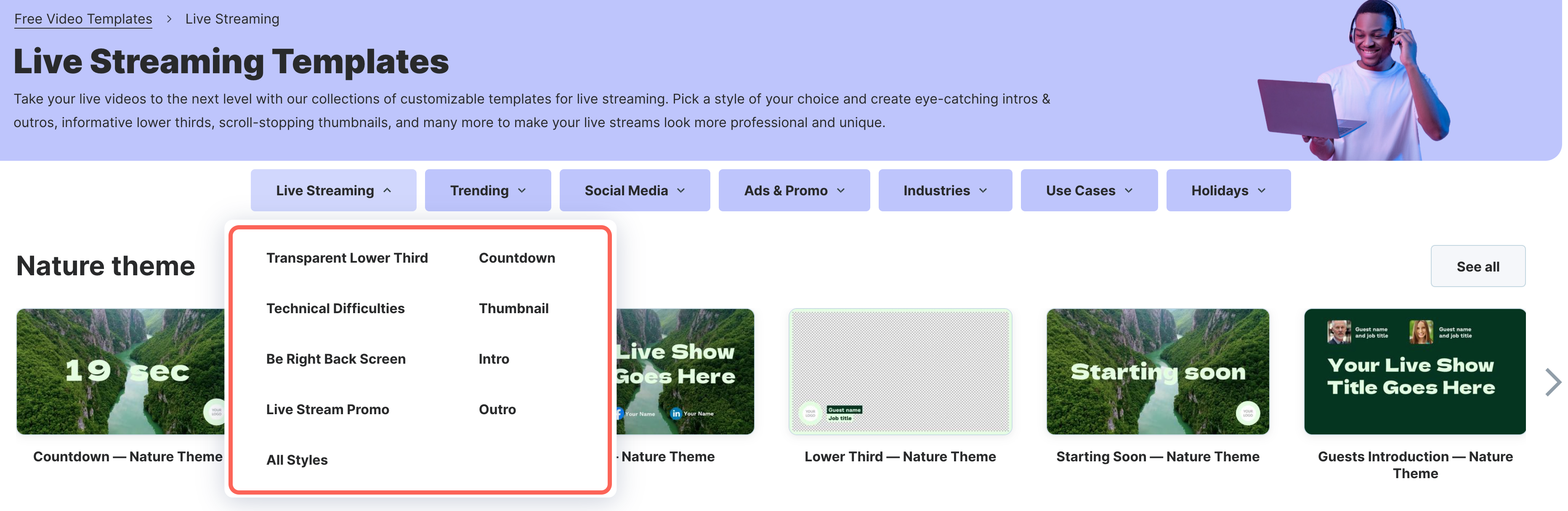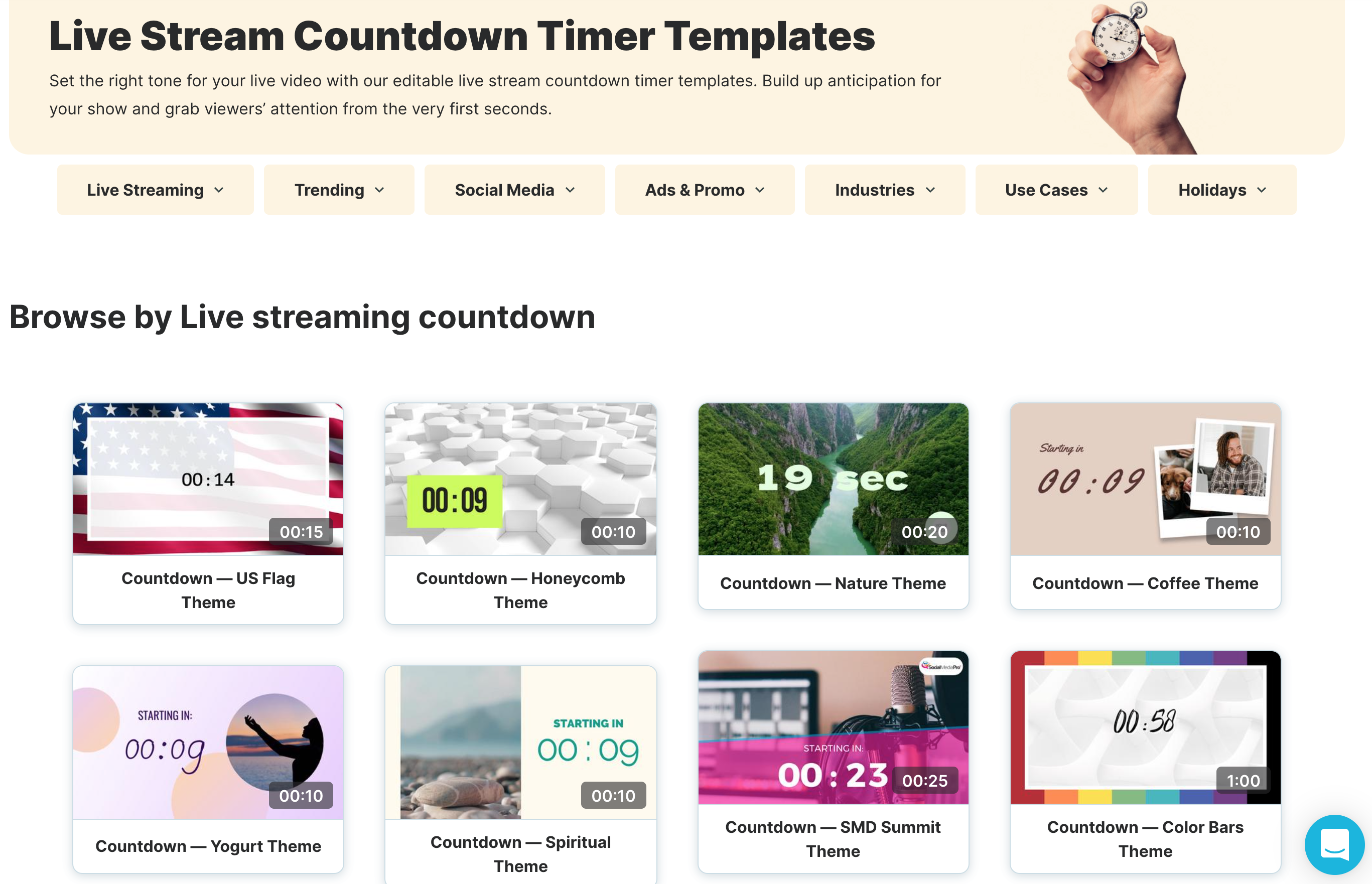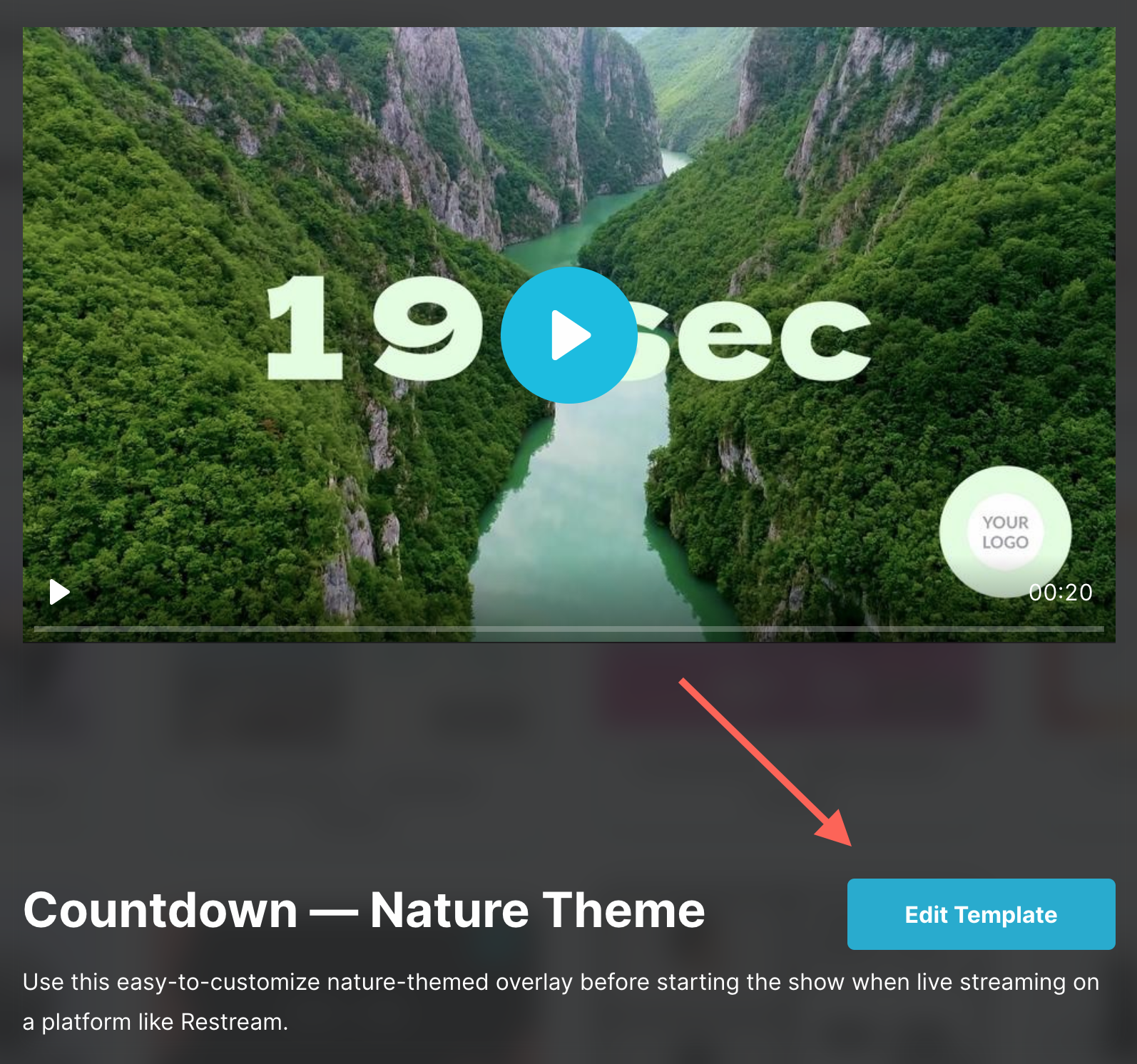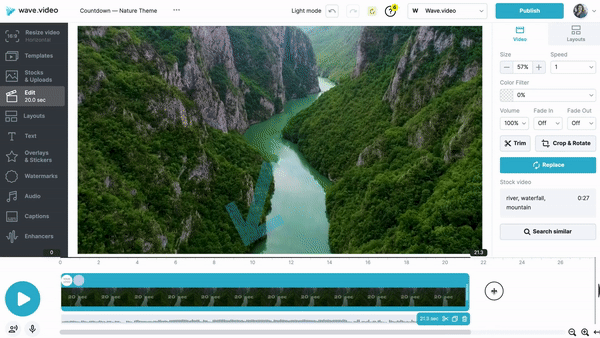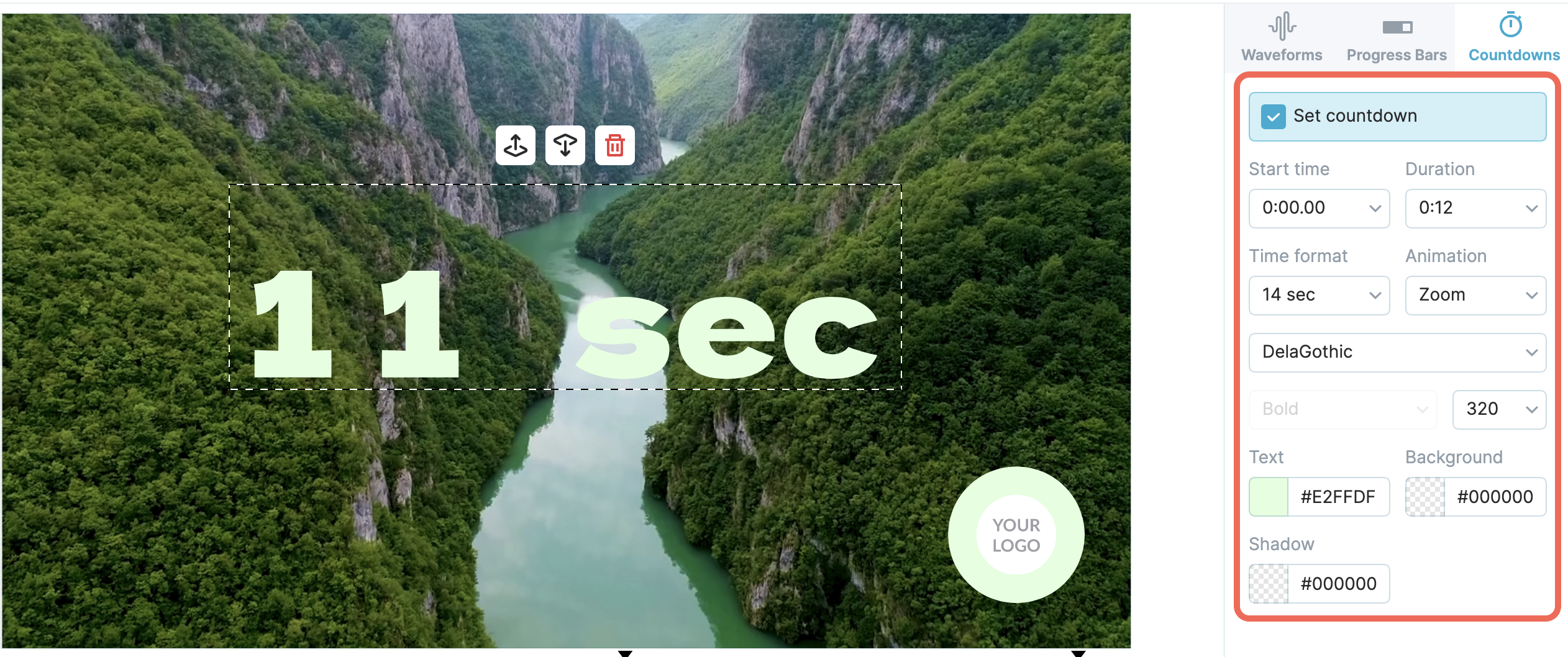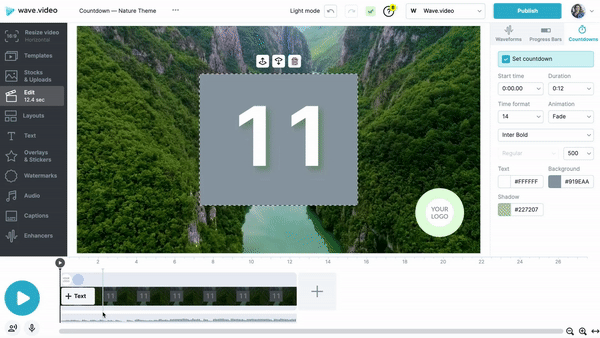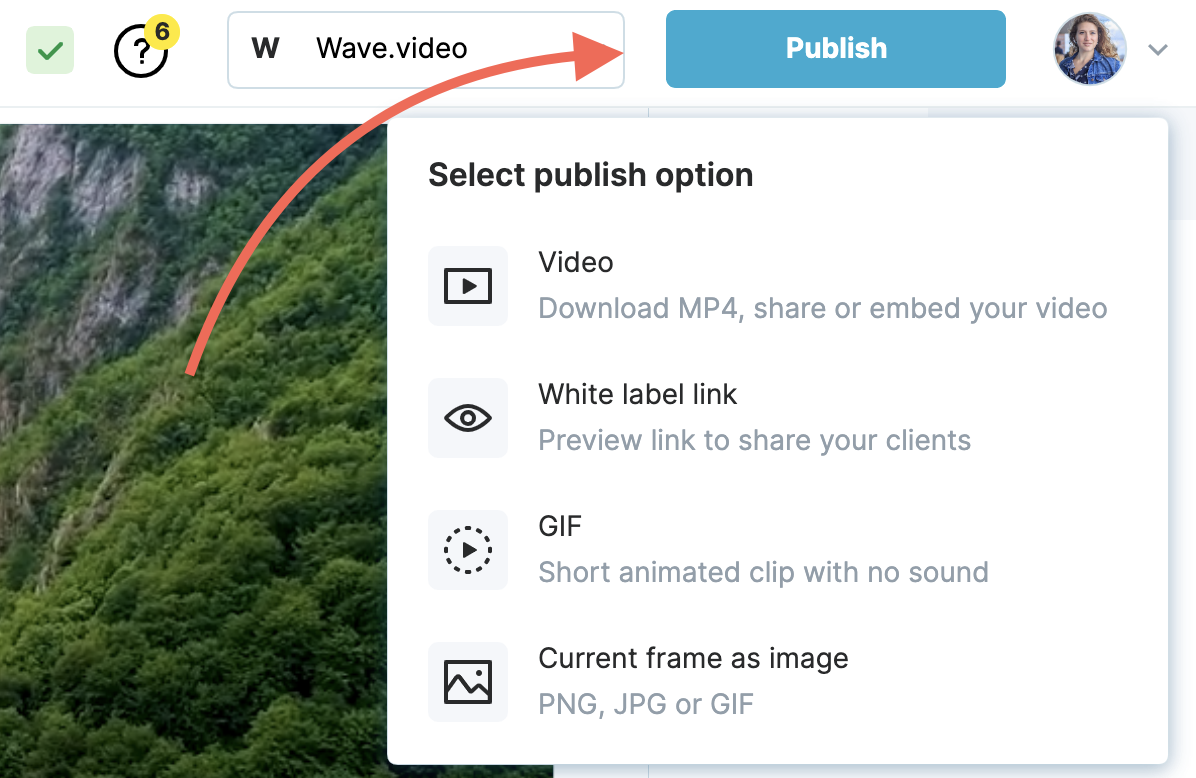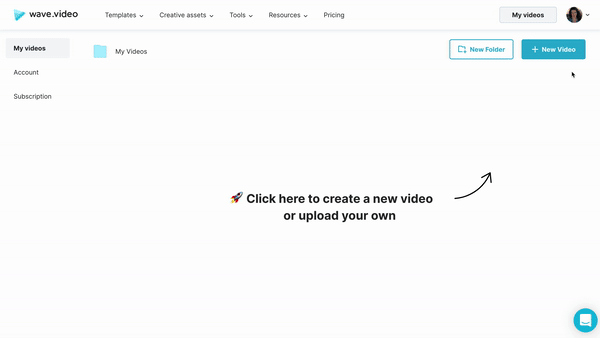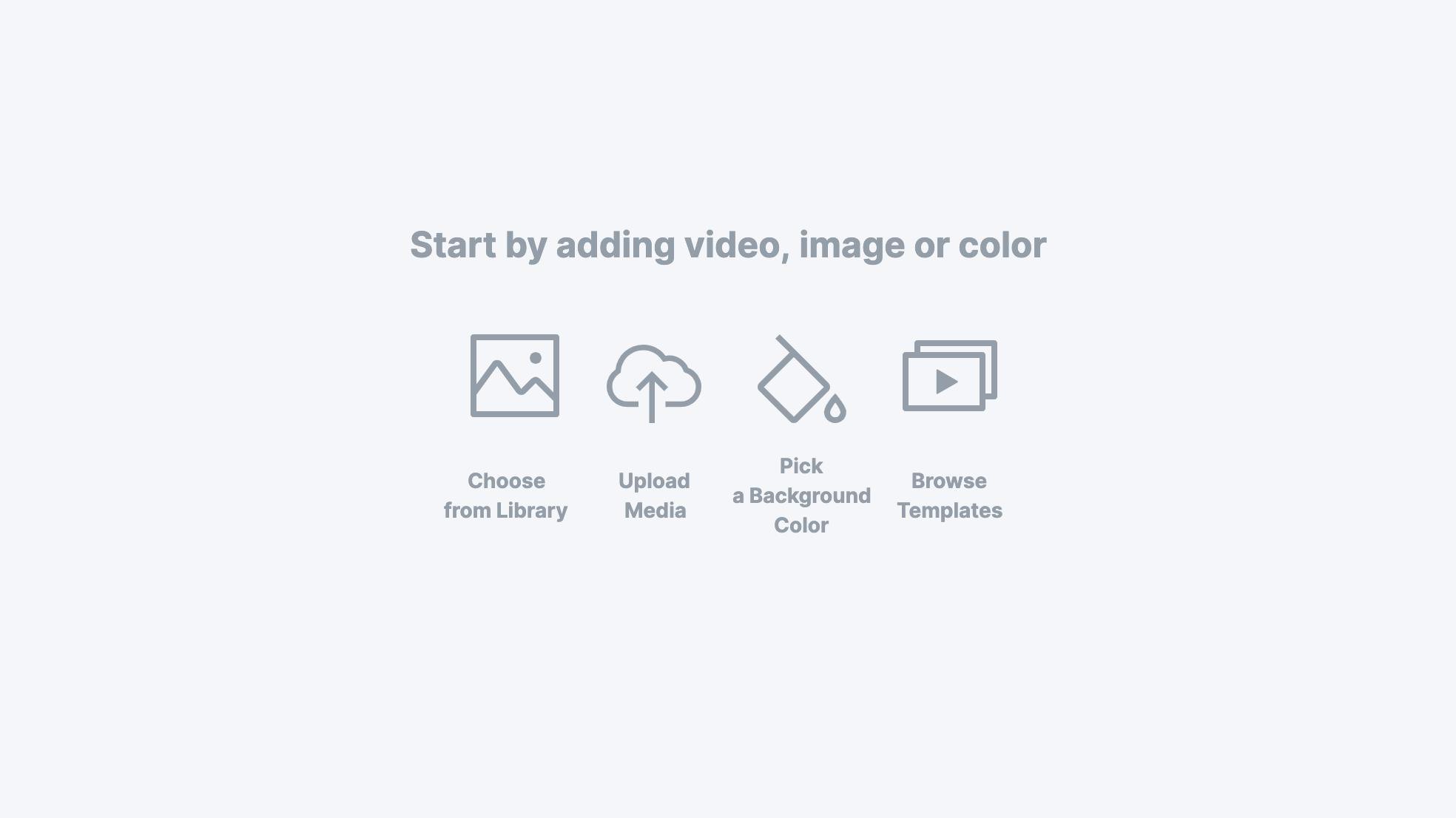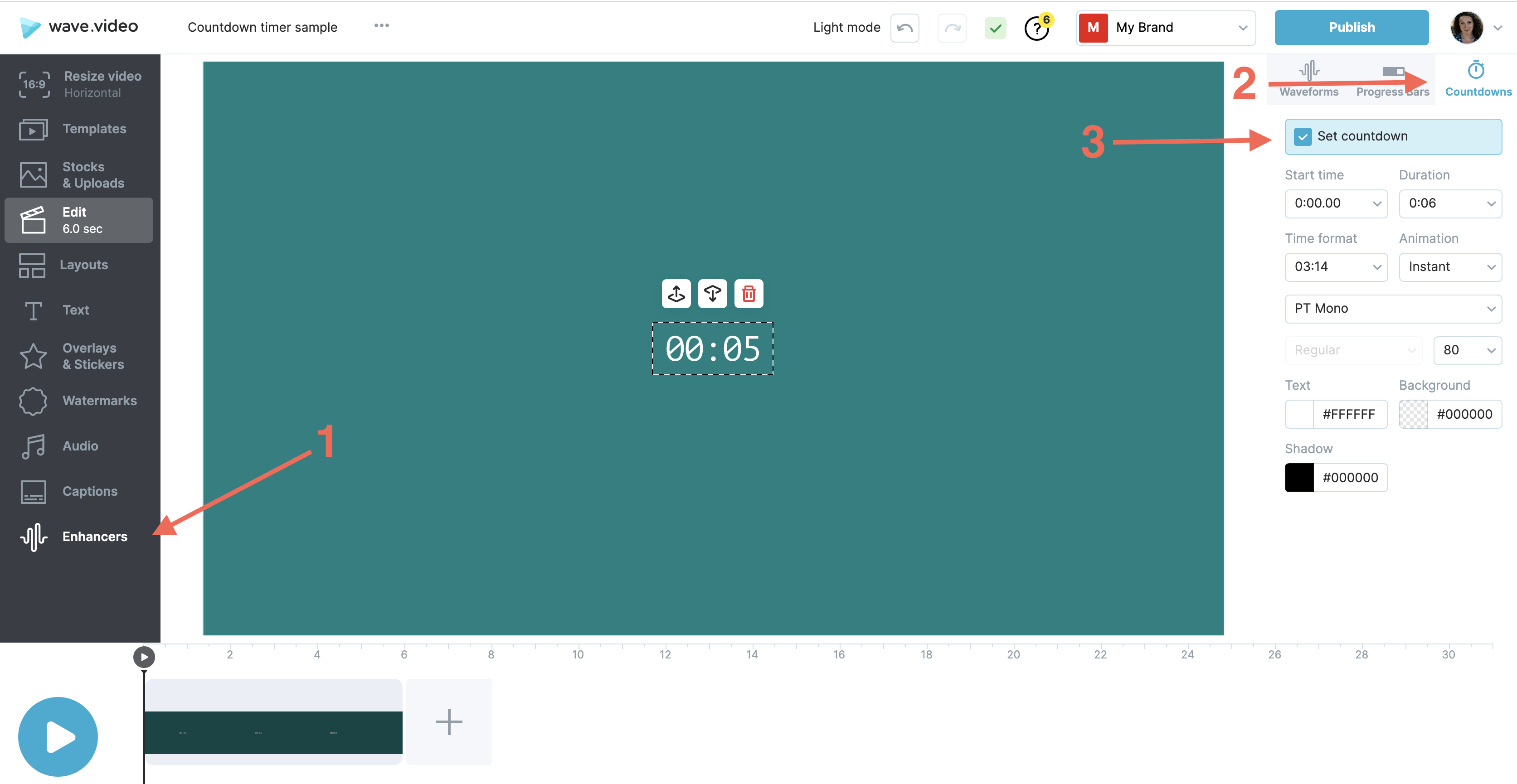Comment créer des comptes à rebours animés pour les flux en direct
Wave.video soutient les diffuseurs en direct en leur fournissant tout ce qui est nécessaire pour réaliser des émissions en direct mémorables.
Avec l'éditeur de Wave.video, vous pouvez créer un ensemble d'éléments multimédias personnalisés à utiliser avant, pendant et après la diffusion en direct, par exemple :
Animation du compte à rebours
Clips d'introduction/de sortie
Graphique du tiers inférieur sur fond transparent
Cadres et grilles superposés pour plusieurs intervenants
Images de fond telles que
Bientôt,
Je reviens tout de suite,
Questions techniques, etc.
Vignettes pour l'enregistrement vidéo en direct, etc.
Tous ces éléments sont disponibles dans les ensembles préconçus de modèles de diffusion en direct.
Qu'est-ce qu'un compte à rebours pour un spectacle en direct ?
Un compte à rebours est un minuteur virtuel qui compte à rebours jusqu'au début de l'émission.
C'est la première chose que vos invités voient lorsqu'ils arrivent à l'avance à votre spectacle en direct. S'il est bien fait, il vous aide à donner le ton et à susciter l'enthousiasme pour le spectacle à venir.
Comment créer un compte à rebours avec Wave.video
PARTIR D'UN MODÈLE
La manière la plus simple de créer un compte à rebours animé est d'utiliser l'un des modèles spéciaux de compte à rebours.
Étape 1. Sélectionner un modèle
Choisissez un modèle dans la catégorie "Compte à rebours" et cliquez sur Modifier le modèle pour accéder à l'éditeur.
Étape 2. Définir la durée de la vidéo
Décidez de la durée d'affichage de la minuterie avant le début de l'émission en direct.
En fonction de cela, définissez la longueur de la séquence sur la ligne de temps.
REMARQUE : la durée maximale de l'animation du compte à rebours dépend de la séquence d'arrière-plan utilisée sur la ligne de temps.
Étape 3. Personnaliser la minuterie
Wave.video propose diverses fonctionnalités pour donner à votre compte à rebours l'aspect que vous souhaitez. Vous trouverez ces fonctions dans la barre d'outils de droite.
Vous pouvez donc personnaliser :
Le format de l'heure
L'effet d'animation
La police
La taille
Couleurs : couleur de la police, couleur de l'arrière-plan, ombres
Et position
Étape 4. Exporter l'animation
Appuyez sur Publier et téléchargez le compte à rebours dans le format requis par votre logiciel de diffusion en direct.
Étape 5. Importer le fichier dans la plateforme de diffusion en direct
Suivez les instructions de votre fournisseur de logiciel de diffusion en direct pour régler votre compte à rebours.
PARTIR DE ZÉRO
Si, pour une raison quelconque, vous ne souhaitez pas utiliser un modèle prédéfini, vous pouvez toujours créer votre compte à rebours de toutes pièces.
Étape 1. Lancer un nouveau projet
Pour créer un compte à rebours à partir de zéro, lancez un projet vierge en sélectionnant le format horizontal.
Étape 2. Définir l'arrière-plan
Il peut s'agir d'un arrière-plan de couleur unie, d'images d'archives ou de votre propre fichier multimédia.
Étape 3. Ajouter le compte à rebours
Dans la barre d'outils de gauche, trouvez l'onglet intitulé Enhancers et cliquez dessus.
Regardez le menu de droite et cliquez sur l'onglet " Compte à rebours".
Activez ensuite la fonction en cliquant sur la coche Définir le compte à rebours.
Etapes 4, 5, 6. Les étapes suivantes sont les mêmes si vous commencez la création à partir d'un modèle. Faites défiler la page pour en savoir plus sur les étapes de personnalisation, d'exportation et d'importation.
Articles utiles : Comment créer et appliquer des graphiques personnalisés pour vos flux en direct